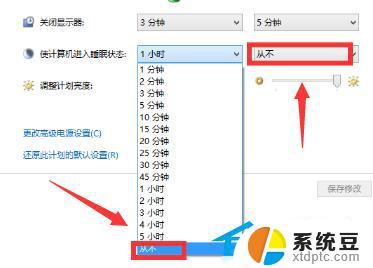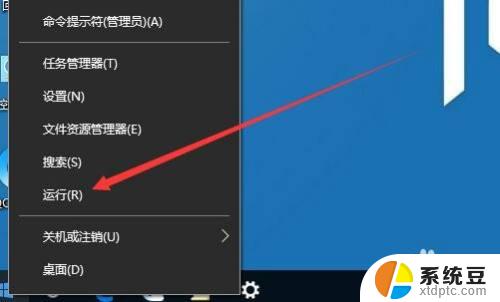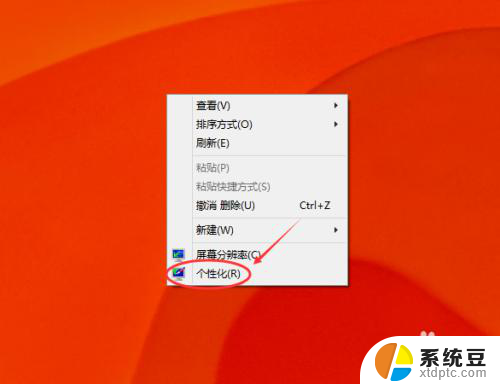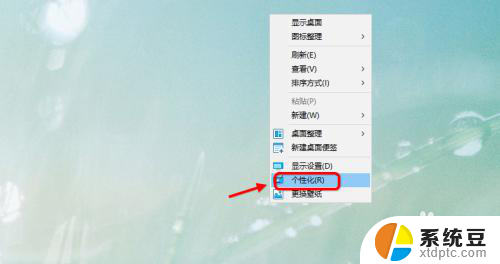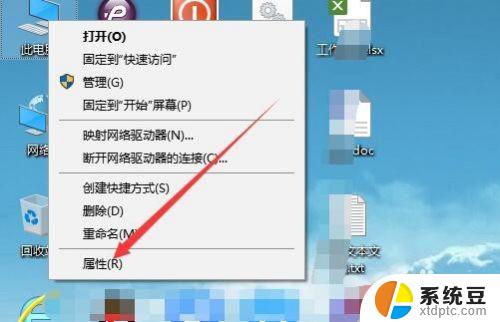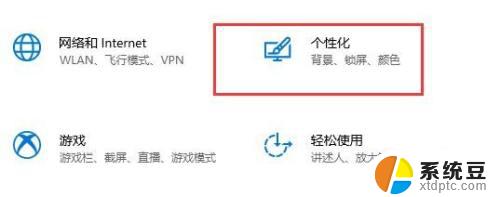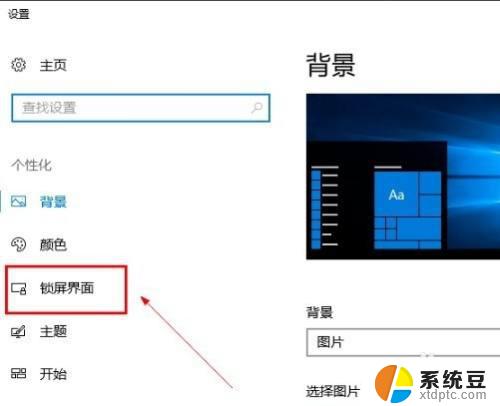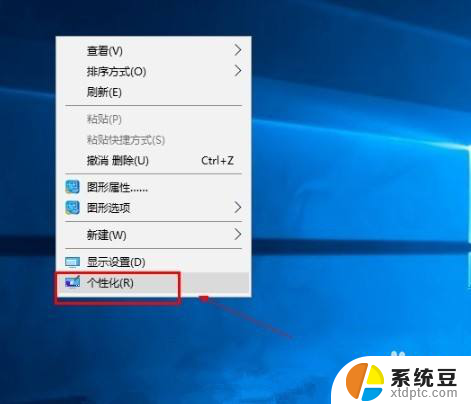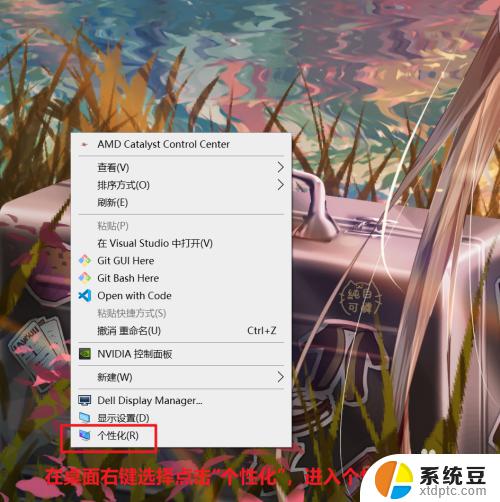win10屏幕保护程序怎么关闭 如何关闭Win10屏幕保护程序
更新时间:2024-04-18 15:45:22作者:xtyang
Win10屏幕保护程序是一种系统自带的功能,用于在一段时间内没有操作时自动锁定屏幕,以保护用户的隐私和安全,有时候这个功能可能会让用户感到不便,特别是在需要长时间保持屏幕亮着的情况下。如何关闭Win10屏幕保护程序呢?让我们一起来看看吧!
具体方法:
1.右键桌面,选择个性化。如图所示:
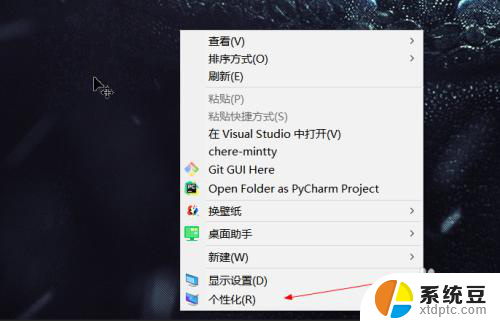
2.在弹出界面中选择“锁屏界面”,如图所示

3.把右侧的界面拖动到最底下,找到程序保护程序设置。点击。如图所示
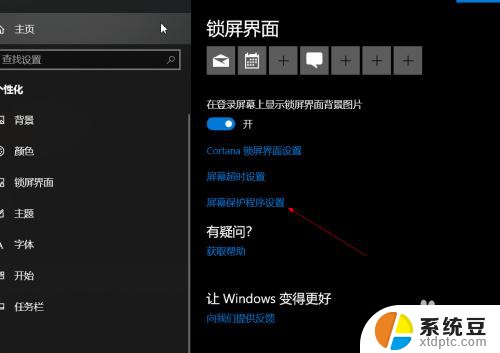
4.在弹出的界面中找到屏幕保护程序,选择“无”。如图所示
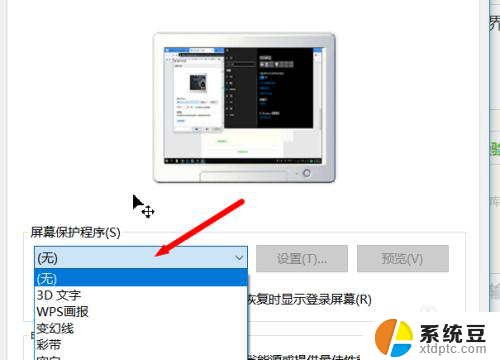
5.回到屏幕保护程序,选择屏幕超时设置。如图所示
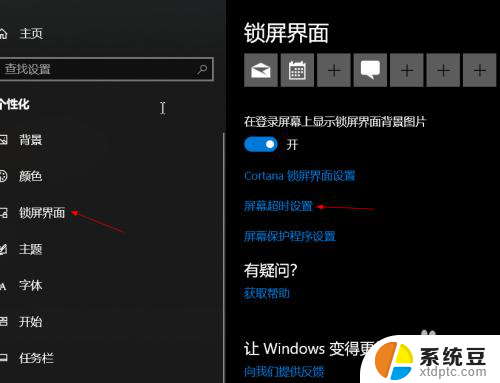
6.将所有箭头标识的地方都选择“从不”,屏幕保护程序就彻底关闭了。
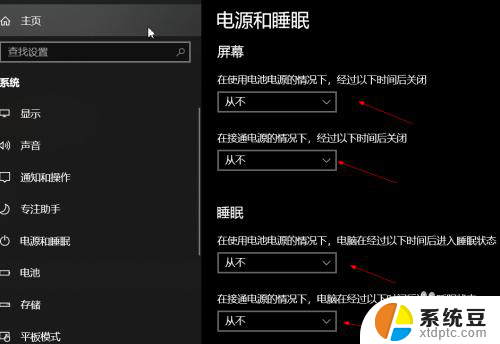
以上就是如何关闭win10屏幕保护程序的全部内容,如果还有不清楚的用户,可以参考以上步骤进行操作,希望对大家有所帮助。